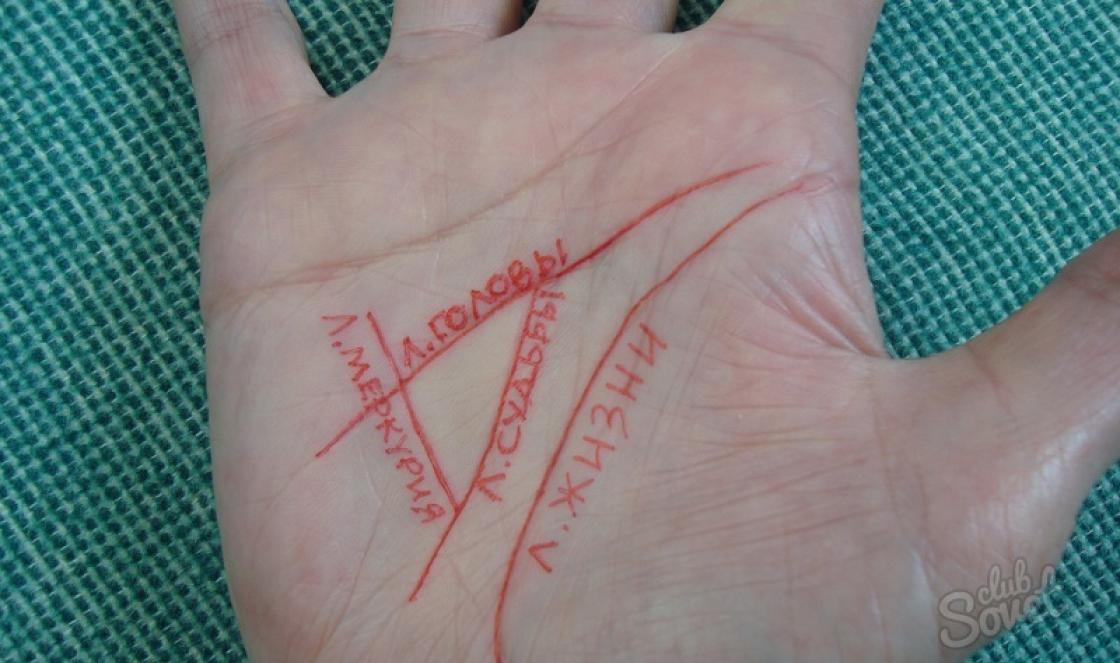Скорость выполнения поставленной задачи на компьютере может зависеть не только от очевидных факторов: производительность процессора или, грубо говоря, сообразительность человека. Порой наиболее сдерживающим фактором является сугубо механическая работа, а именно набор текста на клавиатуре. Мысли заходят далеко вперед, а пальцы не успевают фиксировать текст. С такой ситуацией, очевидно, сталкиваются не только писатели, журналисты, программисты, но и все те, кому приходится набирать текст двумя-тремя пальцами, не отрывая взгляд от клавиатуры.
Удивительно, что слепой десятипальцевый метод печати, открытый еще в XIX веке, сейчас многократно более актуален для каждого активного пользователя компьютера. Его умелое применение позволяет существенно сократить затрачиваемое на ввод текста время.
В обзоре участвуют клавиатурные тренажеры, каждый из которых обладает как минимум одной отличительной чертой среди программ этого рода. Поэтому при выборе тренажера можно ориентироваться по заголовкам обзора.
«Соло на клавиатуре»: надежный универсал
«Соло на клавиатуре» - наиболее универсальный клавиатурный тренажер, поэтому начать обзор стоит с него. Помимо русского, английского и немецкого, курс «Укрощение цифр», который будет полезен, например, бухгалтерам. Универсальная редакция включает себя русскую, английскую и цифровую раскладку.
Первое впечатление после установки может быть скептическим: слишком неформальный подход. Однако, чем дальше пользователь отдаляется от начала курса, тем больший смысл приобретают эти отступления. Они позволяют отдохнуть от достаточно монотонных упражнений. Пожалуй, наибольшая польза от текстового материала - рекомендации по правильному нажатию, осанке, правильной технике, что немаловажно при слепом десятипальцевом наборе. Забегая наперед: только «Соло» подает эту информацию равномерно на протяжении всего курса.
Перед выполнением упражнений нужно выполнить разминку, которая помогает адаптироваться в «Соло». В режиме реального времени, а также после тренировки можно ознакомиться со статистикой: средний балл, скорость набора, количество ошибок. Доступна статистика не только по упражнениям, но и по дням, по ней можно проследить динамику выполнения упражнений.
Клавиатурные тренинги не содержат осмысленных фраз, это заранее подготовленные «синтетические» выражения - в отличие, скажем, от далее рассматриваемого VerseQ, где строка для набора формируется на основе ошибок пользователя. Кстати, в «Соло» ошибки крайне не приветствуются, часто приходится по нескольку раз переделывать задание. Требования к прохождению строгие, упражнения усложняются с каждым новым уровнем, коих около сотни. Да, видимо, не зря в программе предусмотрены психологические тесты.
Интерфейс программы производит двойственное впечатление. Сравнивая с предыдущими версиями «Соло на клавиатуре», нельзя сказать, что новый интерфейс, выдержанный в серой и зеленой гамме, заметно улучшил эргономику программы. С одной стороны, он достаточно удобен для работы, все настройки и элементы хорошо задокументированы в справке. Но придраться можно к тому, что на виртуальной клавиатуре не указано, каким пальцем нажимать ту или иную клавишу, во время выполнения упражнения не отображаются подсказки. В итоге, не имея достаточного опыта, нужно возвращаться к описанию упражнения.
VerseQ: учимся на своих ошибках

В описании программы важнее не то, то, что печатать вслепую пользователь сможет «буквально через час» (по заверению автора тренажера). Привлекает другое: VerseQ использует в обучении алгоритмы, не основанные на «натаскивании», а также не «наказывает» за ошибки, допускаемые во время упражнений. Более того, курс основан на ошибках пользователя и проблемных словосочетаниях, в которых, по статистике, чаще всего возникают сложности. Причем, по замыслу, пользователь не узнает о своих промахах из статистики, VerseQ незаметно подстраивает их в дальнейшие упражнения. Несмотря на это, общая статистика отображается как во время тренировки, так и в виде динамики обучения по нажатию F9.
Доступно три режима работы - с немецкой, русской и английской раскладкой. Вводных упражнений нет, кроме того, уже изначально задействованы все буквы алфавита. Однако не стоит ожидать, что набираемый текст будет осмысленным: как правило, это повторяющиеся сочетания букв, связанные между собой фонетически (их можно произнести). Методика основана не только на нажатиях, но и на переходах между клавишами.
Отличительная черта VerseQ - умеренный «тон» изложения, успокаивающая цветовая гамма и нейтральное оформление в целом. Неизвестно, сколько нужно приложить усилий, чтобы выйти из программы в состоянии раздражения. Кстати, если говорить о ценовом вопросе, в «Соло на клавиатуре» предупреждение о незарегистрированной версии появляется после каждого упражнения, в VerseQ - только вначале запуска программы.
Вся наиболее важная информация собрана в лаконичном справочном файле: как правильно пользоваться программой, методология обучения, техника работы с клавиатурой. Пожалуй, чего не хватает в данном тренажере, так это более детальной инструкции по работе с упражнениями, как это сделано в «Соло».
Typing Master – классика жанра

По большому счету, этот тренажер можно было не включать в обзор, поскольку в нем нет поддержки русскоязычной раскладки, но все же: а) она полезна для повышения навыков слепой печати на латинице на английском, испанском, немецком, французском или итальянском языках; б) Typing Master представляет собой прекрасный пример структурированного, выверенного курса.
Строгий подход и консервативность Typing Master не каждому пользователю придутся по вкусу, в то же время, по сравнению с «Соло», программа представлена даже более сжато. Typing Master предлагает следующие курсы:
- Touch Typing Course - непосредственно, курс по слепой машинописи
- Speed Building Course - наращивание скорости
- Numbers Course - небольшой курс по набору на верхнем цифровом ряде
- Special Marks Course - экспресс-курс по дополнительным символам: скобки, математические знакам и т. д.
- Numeric Keypad Course - курс по использованию цифровой клавиатуры
Каждый курс состоит из теоретических и практических блоков. Вначале упражнения указывается время выполнения задания, также предлагается выбрать сложность (от 90% до 98% правильных попаданий). В режиме изучения новых клавиш («new keys») буквы для набора никак не связаны между собой фонетически, но в режиме «drill» нужно вводить именно слова: предусмотрены отдельные упражнения для слов, предложений, абзацев. По окончанию выполнения задания отображается статистика, из которой можно узнать, какие клавиши вызывают наибольшую сложность.
Дополнительно стоит отметить TypingMaster Satellite - ассистент, который работает в фоне и отслеживает совершаемые ошибки, а также создает индивидуальные упражнения для наиболее сложных сочетаний.
Интерфейс был создан разработчиками, внимательным к мелочам. Прежде всего, очень интуитивно и буквально поясняется, каким пальцем нажимать ту или иную клавишу, с прилагаемыми схемами клавиатуры. Очень полезным оказывается то, что ошибки на клавиатуре отображаются в виде перечеркнутых клавиш (в других тренажерах этого нет, что приводит к нескольким повторяющимся ошибкам после одного неверного нажатия).
TypingMaster не позволяет отклониться от заданной программы ни на шаг и чем-то напоминает сухие курсы по языковой грамматике. Однако это нельзя назвать недостатком, скорее - характерная особенность данного тренажера, которая либо удержит пользователя, либо его оттолкнет.
Stamina - свобода действий

После ознакомления с Typing Master, Stamina оказывается наиболее «несерьезным» тренажером в обзоре. Программа не понравится пользователям, которые сочтут чувство юмора разработчика неуместным и при этом всецело настроены на обучение десятипальцевому методу печати. Несерьезность начинается со справки, всевозможных комментариев и заканчивая озвучкой. К звуку - особые претензии, высказанные посетителями на домашней странице программы. Этот момент можно исправить с помощью патча или посредством опции «Цензура» в настройках Stamina.
Несмотря на вышесказанное, делать поспешные выводы и игнорировать тренажер не стоит. Достаточно обратить внимание на разнообразие режимов тренировки - «Уроки», «Фразы», «Буквы», «Все символы» и «Внешний файл». Наибольший интерес представляют уроки, которые разбиты на базовые упражнения, сочетания букв, цифры и символы. Касательно уроков с цифровой клавиатурой: разработчик заявляет, что «делал их не особо стараясь» и предлагает пользователям самим поучаствовать в процессе разработки (цитата: «Может сбацаете чего поумней?»).
К сожалению, автор Stamina поместил программу с ее широкими возможностями в неудобную оболочку, поэтому при запуске тренажера не совсем понятно, как и в какой последовательности со всем этим функционалом нужно обращаться. С другой стороны, справка достаточно доходчиво объясняет методику курса, основные понятия, технику печати (положение пальцев на клавиатуре и т. п.). Особое внимание уделяется альтернативному методе расположения пальцев на клавиатуре.
Клавиатурный тренажер также можно советовать для работы с украинской или белорусской раскладкой (вот уж чего не встретишь в других тренажерах). В базовом дистрибутиве содержатся уроки на русском, английском, украинском, возможно подключение фраз на других языках.
Таким образом, главная особенность Stamina - свобода действий, предоставляемая пользователю. Поэтому можно выполнять упражнения в любой последовательности, составить собственный курс. Минус метода - неизвестно, как скоро с таким подходом можно добиться конкретных результатов.
Klavarog - онлайн-тренинг

Klavarog - самодостаточный онлайновый тренажер, свидетельствующий о том, что проект может существовать и развиваться за счет пожертвований. И прогресс разработки на самом деле заметен, если посмотреть .
В Klavarog, аналогично той же Stamina нет заданной последовательности вроде пошаговых упражнений от простого к сложному. Тренажер фиксирует ошибки и в каждую генерируемую строку текста добавляет проблемные слова (принцип работы схож как со Stamina, так и с VerseQ).
Ориентироваться в раскладке клавиатуры удобно с помощью цветовой схемы, ее можно включить в настройках программы (значок «заливки»). Очень полезна подсказка в виде руки, каким пальцем нажимать нужную клавишу (аналогичная возможность была замечена только в Typing Master). Опытные пользователи могут отключить все подсказки или перейти в режим «Дзен», где практически нет отвлекающих элементов.
Кроме стандартных курсов с русской и английской раскладкой, в наличии курсы по цифровой раскладке, эсперанто, языкам программирования PHP, Python, SQL, XML/XSLT. Отдельного внимания застуживают упражнения по словарю: нужно ввести правильный перевод слова из доступных вариантов. Если слово выбрано неправильно, его необходимо ввести три раза. Таким образом, можно убить двух зайца: одновременно улучшаются «клавиатурные» и языковые навыки. Правда, ввиду того, что набор слов генерируется программой, угадать правильный вариант перевода достаточно легко.
К сожалению, в этом клавиатурном тренажере нельзя зафиксировать результаты, отслеживать статистику и развитие навыков. В общем, не помешала бы возможность создания аккаунта на сайте - технически это можно реализовать.
Свои предложения по развитию Klavarog можно внести на странице .
Бомбина: тренажер для самых маленьких

«Бомбина» занимает свободную нишу, где нет конкурентов. Этот тренажер предназначен для обучения школьников (скорее даже, детей младшего школьного возраста) слепому десятипальцевому методу печати.
Оболочка программы «мультяшная», оценивать ее должны дети. Тем не менее, резонные нарекания могут возникнуть и у взрослых. Интерфейс не во всех местах интуитивно понятен, и покажется неудобным то, что элементы навигации или, например, кнопка «Старт» в начале упражнения недостаточно четко выделены: приходиться их искать. Например, кто бы мог подумать, что изображение тряпки - это здешний аналог кнопки «Выход».
Возникает вопросы по методике работы тренажера: каким образом происходит обучение, на что обратить внимание родителям и детям. Оказывается, есть достаточно подробная справка, которая существует отдельно от программы. Начать «Бомбину» рекомендуется с вводного курса, где подробно разъясняется постановка пальцев на клавиатуре, дается описание клавиш. Далее можно переходить к упражнениям. Если в других тренажерах упор делается на переходы и клавиатурные аккорды, здесь нужно обращать внимание на прыгающие «фишки» и повторять их движения.
В «Бомбине» предусмотрены уровни сложности, которые влияют на количество допустимых ошибок в упражнении. Можно активировать автопереход с одного уровня сложности на другой: он сработает после успешного прохождения упражнения с высокой оценкой не менее трех раз.
В итоге, учитывая то, что в программе немало интерактивных элементов, режимов (присутствует даже логическая игра), ее можно советовать для обучения детей компьютерным азам. По крайней мере, «Бомбина» будет более разумным выбором, чем бесконечная череда казуальных игр.
Таблица 1. Сравнение клавиатурных тренажеров по функциональности
| Название тренажера | Условия распространения | Поддержка раскладок | Режимы обучения |
| Shareware | Русская, английская, немецкая, итальянская, цифровая | Разминки, задания, упражнения, экзамен | |
| Trial | Русская, английская, немецкая | Упражнения | |
| Trial | Английская, испанская, немецкая, французская, итальянская | Упражнения, игры, тесты | |
| Freeware | Английская, русская, украинская + | «Уроки», «Фразы», «Буквы», «Все символы», свой текст | |
| Donationware | Русская, английская, цифровая, эсперанто, фонетическая + | Тренировка, начальный, скорость, словарь, программирование | |
| Freeware (1 пользователь), shareware (многопользовательская версия) | Русская, английская | Упражнения, игры, свой текст |
Итак, если руки-крюки (когда дело доходит до ввода текста и печати) — это о вас, то не стоит расстраиваться. Вы с легкостью можете улучшить свои печатные навыки. Среднестатистический человек может набирать от 38 до 40 слов в минуту, тогда как профессионалы, с клавиатурой побольше, могут набирать до 65 слов в минуту.
Если у вас нет большого опыта работы с компьютером или если вы никогда не работали с пишущей машинкой, то это нормально, что ваша скорость набора текста меньше, чем у других. Однако, никогда не поздно улучшить свои навыки.
Мастером печати за одну ночь уж точно не станешь, именно поэтому нужно запастись терпением, не сдаваться и следовать приведенным ниже полезным лайфхакам. Простые и эффективные советы определенно помогут в улучшении навыков набора текста и скорости печати.
Лучший способ чтобы научиться быстро печатать на клавиатуре — это использовать свои десять пальцев в полном объеме. Вы не продвинетесь далеко если будете использовать только указательный или средний пальцы во время печати.

Изменить способ печати совсем не просто, особенно если вы печатали одним и тем же способом в течение многих лет, но для правильной позиции нужно поместить указательный палец слева на клавишу F , а следующие три пальца расположить на D, S и A соответственно. С правой стороны сделайте то же самое с J , положив на эту клавишу свой правый указательный палец, а следующие три пальца нужно расположить на клавиши K, L и; соответственно. Ваши большие пальцы должны опираться на клавиатуру. Все как на нижеприведенном гиф-изображении.

Стоит также обратить внимание на полезную и интерактивную обучающую игру Dance Mat Typing , которую вы можете использовать, чтобы улучшить свою технику печати. Игра нацелена на детей, но она также полезна и для взрослых.

Совет 2. Старайтесь не смотреть на клавиатуру
Смотреть вниз и следить за клавиатурой — это замедление. Мы это делаем для того чтобы найти необходимую нам клавишу, но если вы хотите ускорить свои навыки печати, то нужно научиться печать вслепую.

Память действительно важна для правильной и быстрой печати, поэтому старайтесь проверять свои способности. Не стоит ждать что у вас все получится с первого раза. Печать вслепую нужно практиковать постепенно. Для начала немного сократите время, когда вы смотрите на клавиатуру и, прежде чем признать свое поражение, постарайтесь найти необходимую вам клавишу вслепую. Это поможет в развитии памяти и уверенности во время набора текста.
Совет 3. Правильное положение и растяжка пальцев
Большинство людей не понимают, что их позиция (или то, в каком положении они печатают) может влиять на качество и скорость набора текста. Правильное положение во время печати — это держать ноги прямо на полу, в то время как запястья должны оставаться на уровне клавиатуры. В такой позиции наши пальцы отдыхают в правильном положении и — верьте или нет — это предотвращает любую травму.

На заметку! Если вы печатали довольно долгое время, сделайте растяжку пальцев, чтобы расслабить суставы.
Совет 4. Онлайн-игры — клавиатурные тренажеры
Обучение быстрой печати может быть довольно жестким процессом, поэтому, чтобы сохранить удовольствие и пыл, можно сделать этот процесс более интересным.
На сегодняшний день интернет заполонили клавиатурные тренажеры онлайн. Все что нужно, так это выбрать самую интересную и подходящую онлайн-игру.
Keybr — отличный веб-сайт, который поможет попрактиковаться в печати.

Typeracer (play.typeracer.com), который предоставляет возможность участвовать в гонках других онлайн-машинисток с клавиатуры в режиме реального времени.

Бесплатные игры (Free Typing Games) для улучшения скорости печати предлагают набор игр на основе набора текста. Для этого нужно перейти по ссылке freetypinggame.net/play.asp и прокачивать свои навыки печати играя в свое удовольствие.
Вы можете получить дополнительную помощь на месте или дома. Можно проконсультироваться и узнать есть ли в вашем городе какие-либо оплачиваемые курсы по набору текста. Если таких курсов нет, то не нужно расстраиваться. Можно пройти обучение самостоятельно или пройти онлайн-курсы по быстрому набору текста не выходя из дома.

Всем тем кто хочет научиться быстрой печати будут очень полезны такие сайты, как:
- sense-lang.org/typing/tutor/keyboardingRU.php;
- vse10.ru;
- nabiraem.ru.
Touch Typing Study поможет ускорить печатные навыки и научит методу слепой печати.

Если вы с английским на ты, то можно также записаться на иностранный онлайн-курс по набору текста, выбрав его перейдя на hotcourses.com.
Также стоит обратить внимание на alison.com/courses/Touch-Typing-Training/content. Alison предлагает бесплатный онлайн-курс, который можно пройти не выходя из дома, или вы можете попробовать более глубокие учебные компакт-диски, которые можно приобрести на Amazon, например, Mavis Beacon teaches Typing.

Выполняют определенные функции и их можно найти в любой операционной системе. Если вы запомните их основные сочетания, которые вы используете чаще всего, то вам не придется тратить время на мышку.

Так как в большинстве случаев эти клавиши можно найти рядом с мизинцем, то он и будет выполнять главную роль в их нажатии.

Это может быть самый очевидный совет, но, как и в любом случае, практика, вероятно, является самым важным способом улучшить скорость ввода текста.

Не возвращайтесь к своим старым привычкам — располагайте пальцы на клавиатуре правильно и старайтесь не смотреть вниз во время печати. Ваша скорость, безусловно, уменьшится, но это только в самом начале пути. По мере того, как вы будете приспосабливаться, новая позиция станет вашим вторым я, и вы в конце концов заметите разницу в скорости печати до и после. Так что немного терпения тоже не пропадет даром.
Видео — Как быстро печатать на клавиатуре
Хотите освоить метод как научиться быстро печатать на клавиатуре?
Перед вами исчерпывающая статья на эту тему.
Конечно многие скажут, что самостоятельно труно научится печатать с высокой скоростью, но хочу вас порадовать в наш современный век, прогресс и в частности интернет, открыл для нас безграничные возможности. Существует множество способов научиться печати на клавиатуре самостоятельно и совершенно бесплатно - не покупая платные курсы, без прохождения тренингов, без подписок на журналы и т.д. Для начала хочу сказать пару слов об огромных плюсы скоростной печати для любого представителя социума.
Какие главные преимущества получит человек, если научится быстро печатать на клавиатуре:
Главная выгода скоростного набора текста на клавиатуре - это сэкономленное время (а время как мы знаем иногда дороже денег. Время своего рода плата за навыки и умения, которые можно приобрести потратив свое время). Для группы людей, которые ежедневно работают на компьютере и набирают гигантского объема текста, отрабатывают документы - для этой группы людей навык быстрого набора текста будет бесценен. Для копирайтеров и рерайтеров - это поможет увеличить свой доход в разы (ведь чем больше напечатаешь за меньшее время, тем больше заработаешь), и вообще любому человеку будет полезно уметь печатать быстро.
Освоив метод быстрой печати на компьютере, вы сможете набирать символы и тексты гораздо быстрее, и при этом меньше уставать, печатать вам будет легко и уверенно, допускать меньше ошибок при наборе, пальцы сами будут скользить по клавиатуре - и в целом вы получите хорошее настроение и доброжелательность от выполнения работы.
При устройстве на работу, данный навык будет служить вам хорошим жирным плюсом, при любом раскладе будет положительным дополнением к вашим другим навыкам и умениям, написанных в резюме и упомянутых при собеседовании.
Также большим плюсом быстрого набора текста на клавиатуре есть лаконичное повествование мыслей в полном объеме. Если вы сможете быстро печатать на клавиатуре, то вы с легкостью будете успевать за своими мыслями - быстро и грамотно излагать течение собственных мыслей. Вам не придется долго искать клавиши, вы будете просто чувствовать где они находятся.
Зрение быстрее устает, если вы постоянно переносите взгляд на монитор и на кнопки и наоборот. Соответственно, научившись печати «вслепую» вы также позаботитесь о своем здоровье, в частности о глазах.
И так, как научиться быстро печатать на клавиатуре , вот основные правила обучения. В целом методы одинаковы, но есть некоторые различия.

Главные принципы быстрой печати на клавиатуре (компьютеров).
Начинать необходимо с нуля, а это соответственно запомнить расположение клавиш на клавиатуре. Хотелось бы рассказать о таком методе запоминания. В течение пятнадцати - двадцати секунд запоминайте одну из трех имеющихся на клавиатуре линий букв (начиная сверху - линии). Далее попробуйте написать по памяти на бумажном листе. Необходимо повторять это упражнение несколько раз, пока не сможете с легкостью написать буквы в правильном порядке (в таком в котором расположены они на клавиатуре) на листе бумаги.
Важный момент для тех, кто желает начать обучение печати на клавиатуре и хочет печатать максимально быстро. Обратите внимание на выбор клавиатуры, от инструмента набора текста тоже зависит определенный процент скорости набора текста. По совету бывалых копирайтеров лучший выбор - это эргономичная клавиатура (кнопки расположены на двух областях, которые разделены пустотой, под левую и правую руку) или хотя бы обычную изогнутую клавиатуру.
Также не последнюю роль в скоростному набору текста имеет правильная поза за рабочим местом и осанка, и конечно же Вам должно быть в первую очередь удобно и комфортно.

Доказано, что мастерство набора текста на клавиатуре несколькими пальцами в любом случае и всегда будет проигрывать по скорости и качеству, то есть без ошибочности методам, специально разработанным для быстрого набора, например, метод слепого десятипальцевого печати. Для того чтобы печатать максимально быстро на клавиатуре, необходимо задействовать как можно больше пальцев на двух руках, где для каждого пальца определенные клавиши. Переучиваться будет в начале трудновато, и вы часто будете срываться на двух пальцевой, но со временем вы поймете все прелести печати вслепую на клавиатуре. Важное обращать внимание именно на то, что вы срываетесь на старый метод набора и заставлять себя печатать по новому методу.
Франк Эдгард Макгуррин, известный стенографист, в 1888 году разработал метод слепого десятипальцевого печати. До этого повсеместно применялся метод восьмипальцевого печати текста, по причине использования печатных машинок, но даже там десять пальцев оказались быстрее восьми. А с появлением компьютеров десять захватили лидерство до конца. Также Франк даже выигрывал споры по скорости между восьмипальцевим и десятипальцевым методом. Более ста лет обучают людей быстро печатать на клавиатуре компьютера и это позволяет в разы увеличить производительность труда стенографистов и машинописцев, ну и конечно копирайтеров, бухгалтеров и всех, кто работает на компьютере или машинке.
Процесс обучения.
При освоении метода слепой печати, советуем не спешить и обращать внимание на грамотность и безошибочность набора слов. Конечно, скорость набора будет падать, но если не обращать на грамотность внимание, вы потратите гораздо больше времени на редактирование текста потом. А скорость придет со временем.
Главное в освоении любого навыка это, конечно же, регулярная тренировка и практика, как и при изучении любого другого навыка или способности. Соответственно, если вы решили научиться быстро печатать на компьютере, тренируйтесь и практикуйтесь как можно чаще - лучше 5 раз по полчаса, чем один раз 5:00.
Наверное, вы уже осознали, что метод десятипальцевого слепого набора текста заключается в печати текста десятью пальцами, при этом не глядя на клавиатуру. Соответственно для использования данного метода необходимо располагать руки на клавиатуре для печати определенным образом. Основы кистей рук должны находиться на подставке под запястьем или ближнем крае клавиатуры ноутбука. Ладони же должны быть полусогнуты, как будто вы держите мяч для гольфа.
Расположение пальцев при наборе текста методом слепой печати.
На каждый определенный палец приходятся определенные клавиши. И конечно же все это не случайно, система раскладки специально рассчитана для метода десятипальцевого печати, данная раскладка установлена как оптимальная и называется «QWERTY».
Как мы знаем кнопки на клавиатуре располагаются в шесть рядов. О специальные клавиши (верхний ряд F1 F2 F3) при использовании десятипальцевого метода набора текста следует забыть, по причине его всего лишь вспомогательной функции, которые вами не будут использоваться при скоростном наборе. Следующий же числовой ряд следует освоить, так как набирать числа на числовом блоке будет гораздо дольше. Обучение быстрой печати на клавиатуре начинается с правильной расстановки пальцев рук. Существует два-три способа располагать пальцы рук на клавиатуре, но самый удобный способ размещения пальцев на клавиатуре вы видите на картинке:
Как быстро печатать на клавиатуре.
Пальцы левой руки расположены в позиции: безымянный - над буквой «И», средний - над «В», мизинец - над «Ф», а указательный - располагается над «А». Пальцы правой руки в следующем порядке: безымянный - над клавишей «Д», средний - над «Л», мизинец - над буквой «Ж», указательный над - «О».
Большие пальцы размещаются над клавишей «пробел».
Вообще сначала для контроля правильного расположения рук, указательными пальцами нужно чувствовать маленькие выступы, находятся на клавишах опорного ряда - «А» и «В». Со временем ваши пальцы перестанут чувствовать эти клавиши и необходимость ориентироваться по ним пропадет. Кончики пальцев будут находиться в навесном положении, пальцы на высоте пару миллиметров, это будет свидетельствовать о переходе на более высокий уровень мастерства, но ускорять это не нужно, это только навредит, пусть естественным путем все получится.
Изучение расположения клавиш на клаве пальцами необходимо делать в определенном порядке: сначала свои клавиши запоминает левой руки указательный палец, затем - правой; дальше выполняем действие средним левым пальцем, потом правым пальцем; далее необходимо запомнить расположение кнопок безымянным пальцем левой руки, затем - правым; последнее свои клавиши изучает правый и левый мизинец. Также как вариант, допускается сразу попробовать начать работу с текстом. Но все же лучше будет выбор текста из словарей для каждого пальца (словари можно найти в каждом тренажере - онлайн или программе для тренировки скорости печати на клавиатуре).
Специфика удара по клавише при печати текста.
Совокупность всех учебных программ, рассказывает о том, как научиться печатать быстро на клавиатуре (компьютере), и главное, как уверяется, это техника удара по клавишам, сила и интенсивность. Конечно любому понятно, что прикосновение к кнопке должно происходить подушкой пальцев, но не каждый знает, что делать должен не только палец, но и вся кисть целиком.
Главный секрет методики слепую печать - находиться в легкости и четкости отрывочных резких прикосновений, с обязательным возвращением пальцев после каждого прикосновения в исходную позицию пальцев.
По клавиши «Пробел» ударяем большим пальцем той руки, которая не задействована при последнем нажатия на клавишу.

Ритм печати текста.
Ритмичность в освоении быстрой печати на клавиатуре имеет огромное значение. Под ритмом набора текста понимают, что отрезки времени между нажатиями на клавиши клавиатуры должны быть одинаковы. При соблюдении ритма, вы легче освоите скоростную печать. При любых случаях нужно держаться определенного ритма набора текста, и стараться не увеличивать промежутки времени между ударами. Для контроля ритмичности советуем пользоваться функцией «метроном» в учебных программах для обучения быстрой печати на компьютере или же простым метрономом.
Компьютерные программы по обучению быстрой печати, онлайн тренажеры и интернет сервисы.
Научиться быстро печатать на клавиатуре Вам могут помочь бесплатные программы для обучения быстрому набору букв:
«Соло на клавиатуре» - учебная программа, ее автор является членом журфака МГУ, известный журналист и психолог В.В. Шахиджанян. Судя по информации официального сайта (ergosolo.ru), данный тренажер для обучения быстрому набору текста в минимальный временной отрезок позволит вам стать профессиональным машинописцем.
«Stamina» (официальный сайт - stamina.ru) - бесплатный тренажер набора текста на клавиатуре, он даст вам возможность научиться в кратчайшие сроки быстро печатать на компьютере десятипальцевым методом вслепую, скачать его можно на официальном сайте.
«VerseQ» (verseq.ru) - тоже одна из самых популярных в электронном мировом сообществе программа - тренажер для изучения десятипальцевого метода набора текста. Например, вот что создатели данного тренажера по скоростному набору текста пишут о своей программе: «Скорее всего примерно через шестьдесят минут после начала упражнений на данном тренажере по быстрому набору текста, вы уже сможете с легкостью печатать вслепую на данной программе, а примерно через девять - семнадцать часов - вы будете печатать со скоростью хорошего секретаря».
Вот еще подборка бесплатных программ для тренировки скорости печати на клавиатуре: «RapidTyping», «Бомбина» (bombina.com), «iQwer», также существуют и клавиатурные тренажеры для людей (детей) раннего возраста, например такие как, «Веселые пальчики», «BabyType» - они учат скоростного набора в игровом режиме, идеально подходит для детей, чтобы научить ребенка быстро печатать на компьютере (клавиатуре)

Как печатать вслепую.
И еще один момент, в интернете существуют сервисы для обучения печати на компьютере в игровом режиме, я сам о них узнал буквально пару дней назад, но мне они очень понравились, можете оценить их сами:
«Клавогонки» - интересная детская и взрослая игра-онлайн, а также прекрасный эффективный способ для обучения и изучения метода быстрого набора (печати) текста и букв на клавиатуре (klavogonki.ru).
Конечно существует множество сервисов и тренажеров, и онлайн и те, которые можно скачать. Все это очень облегчает процесс овладения обучению скорости набора текста, но главное это усердие и труд. Терпение, терпение и еще раз терпение, после конечно В.И. Ленина - учиться, учиться и еще раз учиться. Стремитесь к самосовершенствованию - добейтесь большего. Тренируйтесь и продавайте статьи на биржах - всем удачи!
P.S. Совет от неизвестного пользователя ВКонтакте «Есть очень простой и надежный: распечатываете себе вышеуказанную схему и можете сколько угодно смотреть на клавиатуру, главное условие - пальцы должны работать так как указано на схеме. Первую неделю вы будете печатать как инвалид, через месяц полтора можно выйти на обычный уровень печати. Еще один момент: обязательно научится пользоваться левым и правым шифтом, в зависимости от того какая рука задействована при написании большой буквы. Со временем ваши пальцы на мышечном уровне запомнят расположение клавиш, ничего при этом запоминать специально не надо. Прикреплена схема не самая хорошая - поскольку на мизинце получается слишком много клавиш, в интернете лучше поискать более продуманные варианты. И для пробела лучше использовать большой палец, о котором на этой схеме вообще забыли».
Как научиться печатать?


Сегодня у многих людей работа связана с компьютером. Часто работадатели требуют навыка скоропечатания на компьютере, ведь техника быстрого набора на клавиатуре не только помогает сократить время, но еще и говорит о профессионализме кандидата на новую работу.
Конечно же, в домашних условиях это может пригодиться далеко не всем. Но людям такой профессии, как, например, писатель или журналист, это станет очень полезным навыком.
Давайте разберемся, как научиться печатать, зачем это нужно, какие бывают методы и техники набора, а также - с помощью каких ресурсов можно усовершенствовать этот навык до предела.

Когда научитесь быстро набирать, вы обратите внимание, что вы даже не задумываетесь, как вы это делаете.
Правила метода слепого набора
О том, как научиться быстро печатать, задумывались уже давно. Еще в 1888 году стенографистом Франком Эдгаром Макгуррином была разработана техника десятипальцевого слепого набора на клавиатуре. Это значительно повысило производительность труда сотрудников фирм и сделало прорыв в этой сфере.
Сразу научиться печатать по этой технике не получится. Необходимо будет запастись упорством, поскольку первое время ошибки неизбежны. Скорость - главный приоритет этого метода, но не спешите, набирайте вдумчиво и медленно, и с опытом начнет расти и скорость. Главное - большое количество тренировок.
Суть метода можно уже было понять из его названия. Это набор на клавиатуре текста  без подглядываний на раскладку. Согласно этому методу, руки располагаются в специальном положении. Мы уже говорили о стандартной позиции рук «ФЫВА-ОЛДЖ». Именно её и используем в этом методе. Разумеется, верхний ряд функциональных кнопок (F1-F12) не пригодится при слепом наборе, так как мы будем использовать только основные клавиши.
без подглядываний на раскладку. Согласно этому методу, руки располагаются в специальном положении. Мы уже говорили о стандартной позиции рук «ФЫВА-ОЛДЖ». Именно её и используем в этом методе. Разумеется, верхний ряд функциональных кнопок (F1-F12) не пригодится при слепом наборе, так как мы будем использовать только основные клавиши.
Более того, любая клавиатура сделана специально для возможности изучения метода слепого набора, поскольку гласные буквы «а» и «о» имеют специальные маленькие выступы, которые помогут ориентироваться по клавиатуре, не смотря на неё.
Итак, осваиваем позиции и понемногу тренируемся. Важно обучаться каждый день - тогда будет заметен результат вашей работы. Чем больше практики будет, тем руки быстрее привыкнут набирать текст без «шпаргалки».
Техника удара при печати
Метод слепого набора сопровождается еще одной техникой, которой нужно владеть для  достижения отличного результата - это техника удара при печати.
достижения отличного результата - это техника удара при печати.
Мало кто следит за тем, как именно набирает буквы на клавиатуре. Кажется, ну подушечками, чем же еще. На самом деле вы должны знать, что основным принципом этой техники является использование не только подушечек пальцев, но и всей кисти. Удары должны быть четкими и отрывистыми, при этом, все пальцы все время должны возвращаться в исходную позицию.
Ритм печати
Ритм набора также важен. Вы заметите, что, когда набор происходит ритмично, то есть с определенным промежутком времени между нажатием каждой кнопкой, скорость набора увеличивается. Даже если есть возможность набирать некоторые символы быстрее, а некоторые медленнее, все равно необходимо придерживаться ритма.
В качестве помощника в соблюдении ритма отлично справится метроном. В некоторых программах и онлайн-сервисах это предусмотрено.
Программы, с помощью которых можно освоить технику быстрого набора на клавиатуре
Существует несколько программ, призванных обучать всех желающих технике быстрого набора.

Онлайн-сервисы обучения быстрой печати
Скоростной печати можно обучаться и онлайн, как в обычном виде, так и в игровом:

Все эти сайты с онлайн-тренажерами после регистрации абсолютно бесплатно предоставляют вам возможность тренироваться. Тут уже выбирайте любой, ведь все они обучают технике слепого набора.
Если вы задумываетесь над тем, как научиться печатать, также возьмите на заметку информацию из статей и .
Научиться, действительно, быстро печатать текст на клавиатуре, довольно сложно, тут без вариантов, придется освоить слепой десятипальцевый метод набора текста, это когда не смотришь клавиатуру, а только на экран, при этом правильно нажимаете клавиши с нужными буквами. У меня с эти делом ситуация совсем плачевная, набираю предложения, выткнувшись в клавиатуру, а потом проверяю на ошибки, в общем, трачу много лишнего времени. Лучшим клавиатурным тренажером, для обучения слепого десятипальцевого метода набора текста, на сегодняшний день является Stamina .

Инсталляция программы стандартная, стандартный перечень вопросов, лицензионное соглашение и в какую папку все устанавливать. Приятно, что эта короткая процедура проходит на русском языке.
Перед тем как начать свои тренировки рекомендую, залезть в файл помощи, и ознакомится, как правильно располагать пальцы рук на клавиатуре, поверьте после этого обучение пойдет намного веселей и проще. После чего можем жать на старт и приступить к обучению, которое состоит из отдельных уроков, с все возрастающей сложностью, постепенно привыкая к стандартным сочетанием букв до сложных фраз. Кому уроки кажется скучными, может перейти в режим «Фразы» или загрузить свой текстовый файл. Экстремали могут выбрать «ВСЕ буквы», где будут бежать мешанина из букв, цифр, знаков препинания и других печатных символов, после такого издевательства точно научаться печатать тексты любой сложности сосем, не смотря на клавиатуру.
Чтоб было легче понять, где находиться нужная клавиша, которую надо нажать, и не отвлекаться от экрана, она подсвечивается на виртуальной клавиатуре. Плюс выделили контурам, какими пальцами удобнее нажимать определенный блок клавиш, при правильном расположении рук.
После каждого урока выдается статистика, сколько сделали ошибок, и какая скорость набора знаков в мину. Туже самую информацию можно увидеть, в любой момент времени щелкну «Прогресс» в главном меню, но только если работает в режиме «Фразы».
Отдельно стоит упомянуть своеобразное чувство юмора автора программы, которым пронизано все, начиная от надписей, файла помощи и кончая звуковым сопровождением. Настроение точно подымит, хотя некоторым может и не понравится все эти пуки, хрюки раздающиеся из колонок. Самое экстремальное звуковое сопровождение можно отключить в настройках программы, но можно избавиться от всех звуков, сделав хирургическое вмешательство, удалив содержимое папки Sound.
Stamina даже получила собственный плеер (очень простенький и весьма своеобразный), который скрасит вашу жизнь пока вы занимаетесь серьезным делом. Чтоб добавить отдельную песню, папку с любимой музыкой или отредактировать плейлист, жмем «F12» или отпрвляемся с главного менб «Опции->Список песенок…», дальше думаю сами разберетесь что делать и на какие кнопочки жать.
В Настройках можно поменять громкость звука на разные события и подкорректировать внешний вид программы в соответствии со своими понятиями о прекрасном.
Теперь дам несколько советов. Запускайте программу в Windows 7 только от имени администратора, тогда не будут выскакивать ошибки, что некоторые файлы отсутствую. Программа идет с готовыми словарями на русском, английском, украинском, болгарском, португальском, чешском, датском, голландском, финском, французском, немецком, итальянском, литовском, норвежском, польском, румынском, словацком, словенском, испанском и шведском языках для обучения слепой печати. Если не можете приключить Stamina, для работы на один из них, проверьте, чтоб этот язык ввода был установленный в операционной системе, после чего все должно заработать.
Прежде всего, Stamina подкупает своим вроде несерьезным подходом к делу, но это не значит что не сможет научить быстро печатать вслепую, с этим все в порядке. Главное не останавливаетесь на пол пути, а пройдите дорогу ученика и станьте мастером.
Прекрасно работает в 32-х и 64-х битной операционной системе. Интерфейс программы переведен на несколько языков, среди которых и русский, а кто сомневался, ведь сделал её наш соотечественник. Язык выбирается автоматически в зависимости от настроек вашей операционной системы.
Страница для бесплатного скачивания Stamina http://stamina.ru/клавиатурный-тренажёр/скачать
Последняя версия на момент написания Stamina 2.5
Размер программы: установочный файл 4,62 Мб
Совместимость: Windows Vista и 7, Windows Xp